FMC에서 관리하는 FTD의 RA VPN에 대해 LDAP를 사용하여 비밀번호 관리 구성
다운로드 옵션
편견 없는 언어
본 제품에 대한 문서 세트는 편견 없는 언어를 사용하기 위해 노력합니다. 본 설명서 세트의 목적상, 편견 없는 언어는 나이, 장애, 성별, 인종 정체성, 민족 정체성, 성적 지향성, 사회 경제적 지위 및 교차성에 기초한 차별을 의미하지 않는 언어로 정의됩니다. 제품 소프트웨어의 사용자 인터페이스에서 하드코딩된 언어, RFP 설명서에 기초한 언어 또는 참조된 서드파티 제품에서 사용하는 언어로 인해 설명서에 예외가 있을 수 있습니다. 시스코에서 어떤 방식으로 포용적인 언어를 사용하고 있는지 자세히 알아보세요.
이 번역에 관하여
Cisco는 전 세계 사용자에게 다양한 언어로 지원 콘텐츠를 제공하기 위해 기계 번역 기술과 수작업 번역을 병행하여 이 문서를 번역했습니다. 아무리 품질이 높은 기계 번역이라도 전문 번역가의 번역 결과물만큼 정확하지는 않습니다. Cisco Systems, Inc.는 이 같은 번역에 대해 어떠한 책임도 지지 않으며 항상 원본 영문 문서(링크 제공됨)를 참조할 것을 권장합니다.
목차
소개
이 문서에서는 Cisco FTD(Firepower Threat Defense)에 연결하는 AnyConnect 클라이언트에 대해 LDAP를 사용하여 비밀번호 관리를 구성하는 방법에 대해 설명합니다.
사전 요구 사항
요구 사항
Cisco에서는 다음 항목에 대한 기본 지식을 갖춘 것을 권장합니다.
- FMC의 RA VPN(Remote Access Virtual Private Network) 구성에 대한 기본 지식
- FMC의 LDAP 서버 컨피그레이션에 대한 기본 지식
- Active Directory에 대한 기본 지식
사용되는 구성 요소
이 문서의 정보는 다음 소프트웨어 및 하드웨어 버전을 기반으로 합니다.
- Microsoft 2012 R2 서버
- 7.3.0을 실행하는 FMCv
- 7.3.0을 실행하는 FTDv
이 문서의 정보는 특정 랩 환경의 디바이스를 토대로 작성되었습니다. 이 문서에 사용된 모든 디바이스는 초기화된(기본) 컨피그레이션으로 시작되었습니다. 현재 네트워크가 작동 중인 경우 모든 명령의 잠재적인 영향을 미리 숙지하시기 바랍니다.
설정
네트워크 다이어그램 및 시나리오
Windows 서버는 사용자 암호 관리 프로세스를 테스트하기 위해 ADDS 및 ADCS로 미리 구성되어 있습니다. 이 컨피그레이션 가이드에서는 이러한 사용자 계정을 생성합니다.
사용자 계정:
-
관리자: FTD가 Active Directory 서버에 바인딩될 수 있도록 디렉토리 계정으로 사용됩니다.
-
admin: 사용자 ID를 시연하는 데 사용되는 테스트 관리자 계정입니다.
LDAP 기본 DN 및 그룹 DN 결정
-
열기
Active Directory Users and ComputersServer Manager Dashboard(서버 관리자 대시보드)를 클릭합니다.
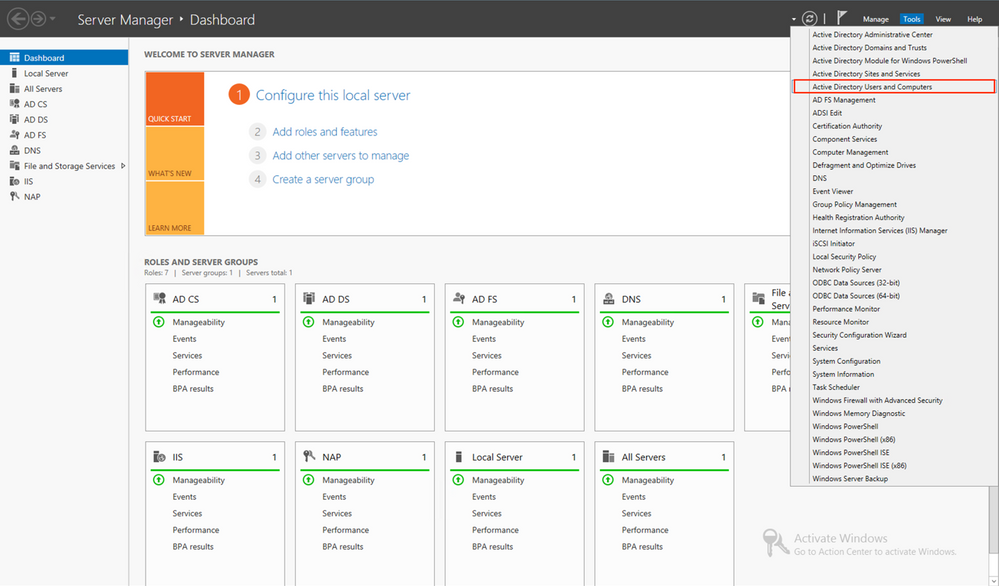
-
열기
View Option을 활성화하여Advanced Features, 이미지에 표시된 대로
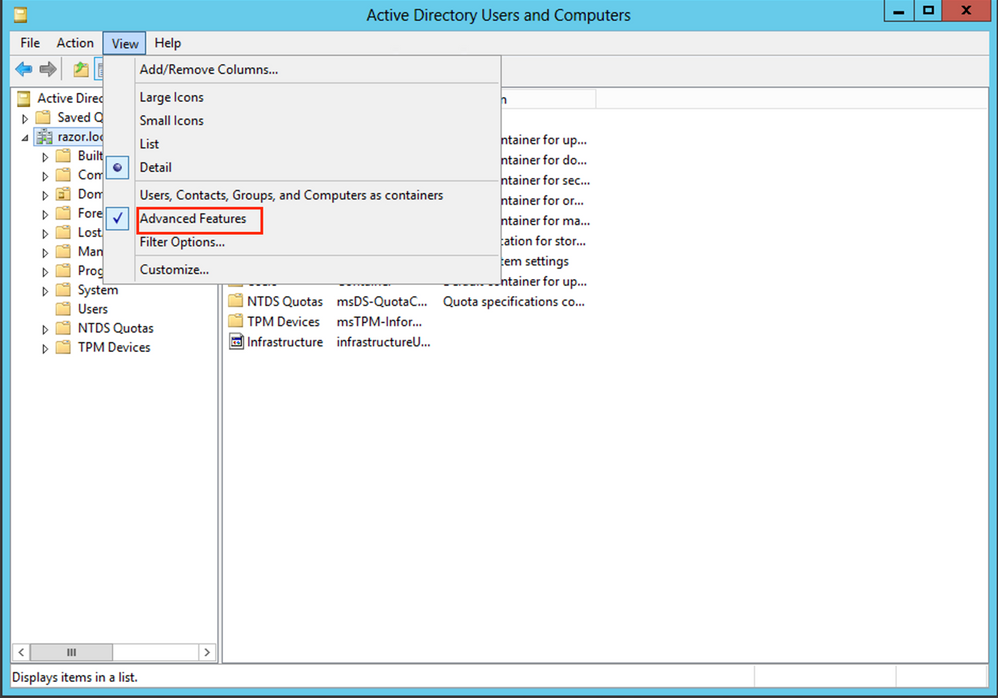
-
이렇게 하면 AD 개체 아래의 추가 속성을 볼 수 있습니다.
예를 들어, 루트에 대한 DN을 찾으려면razor.local마우스 오른쪽 버튼으로 클릭razor.local을 선택한 다음Properties, 이 이미지에 표시된 대로
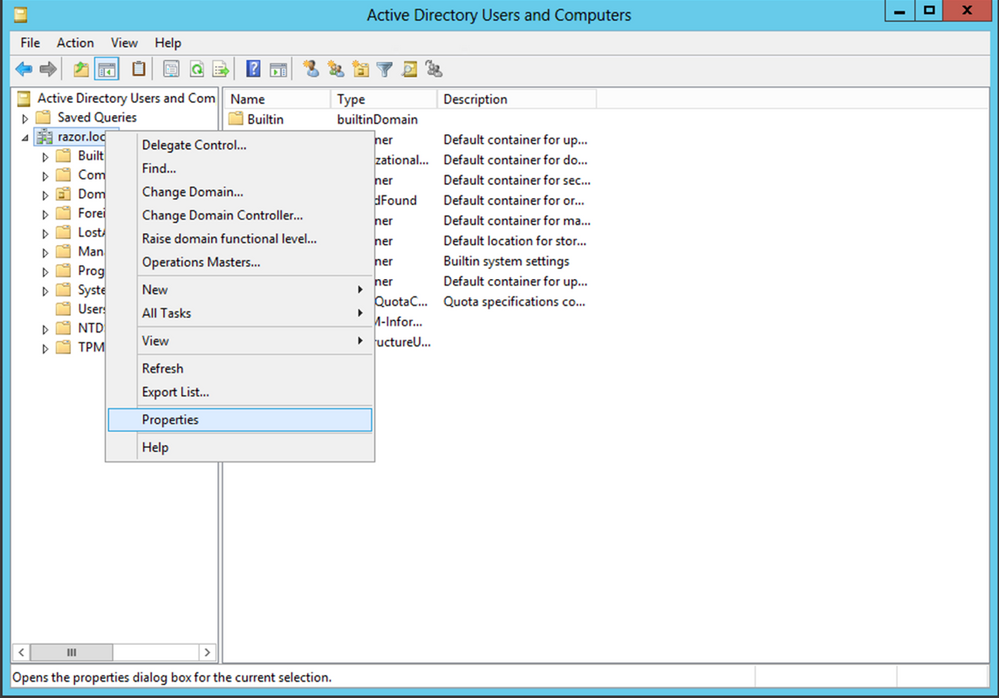
-
아래
Properties을 선택합니다.Attribute Editor탭을 클릭합니다. 찾기distinguishedName속성 아래에서View에 나와 있는 것처럼.
이렇게 하면 나중에 DN을 복사하여 FMC에 붙여넣을 수 있는 새 창이 열립니다.
이 예에서 루트 DN은 DC=razor, DC=local. 값을 복사하여 나중에 저장할 수 있습니다. 클릭 OK string Attribute Editor 창을 종료하고 OK 등록 정보를 종료하려면 다시 시도하십시오.
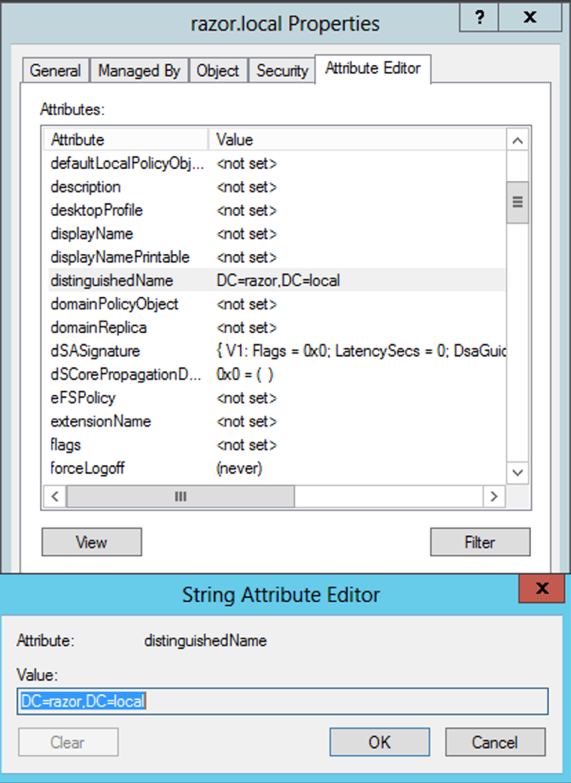
LDAPS SSL 인증서 루트 복사
-
누르기
Win+R및 입력mmc.exe를 클릭한 다음OK이 그림에 나와 있는 것처럼.
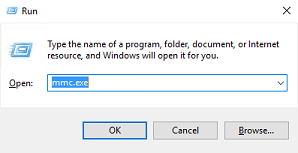
-
탐색
File > Add/Remove Snap-in..., 이 이미지에 표시된 ss:
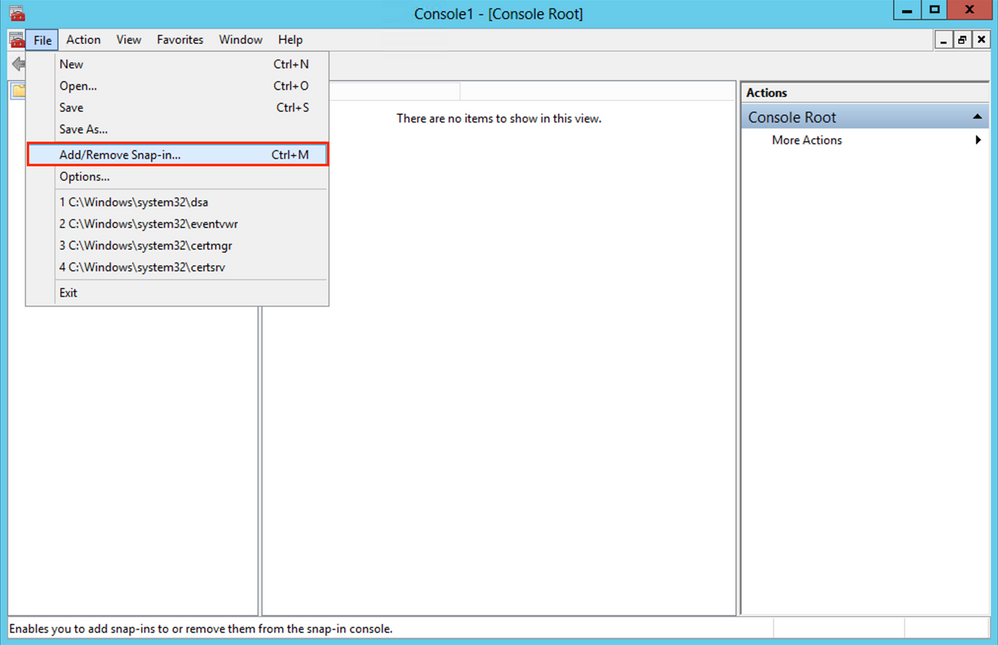
-
사용 가능한 스냅인에서
Certificates다음을 클릭합니다.Add, 이 이미지에 표시된 대로
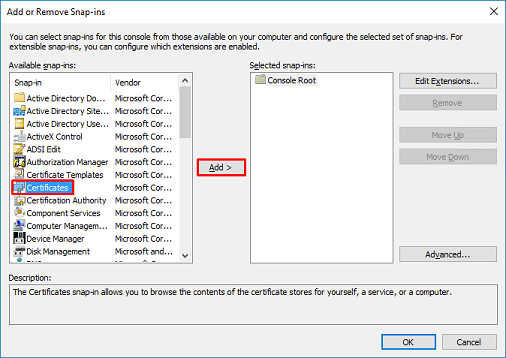
-
선택
Computer account다음을 클릭합니다.Next, 이 이미지에 표시된 대로
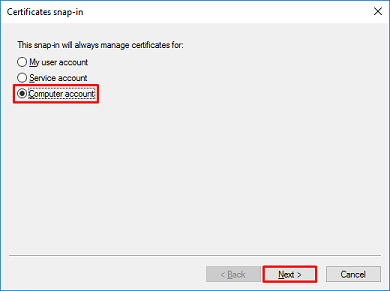
여기에 표시된 대로 Finish.
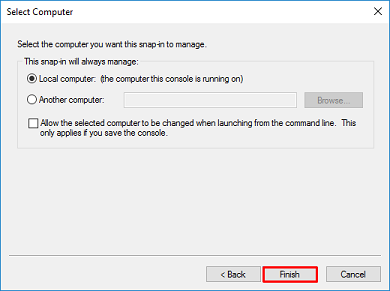
-
이제
OK이 그림에 나와 있는 것처럼.
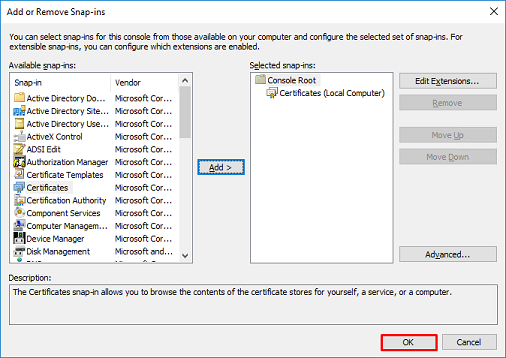
-
를 펼칩니다.
Personal폴더를 클릭한 다음Certificates. LDAP에서 사용하는 인증서는 Windows 서버의 FQDN(Fully Qualified Domain Name)에 발급해야 합니다. 이 서버에는 세 가지 인증서가 나열됩니다.
-
CA 인증서는
razor-WIN-E3SKFJQD6J7-CA. -
에 의해 발급된 CA 인증서
supinfo-WIN-FNJVP9QUEH9-CA. -
ID 인증서가
WIN-E3SKFJQD6J7.razor.local에 의해razor-WIN-E3SKFJQD6J7-CA.
이 컨피그레이션 가이드에서 FQDN은 WIN-E3SKFJQD6J7.razor.local 따라서 처음 두 인증서는 LDAPs SSL 인증서로 사용할 수 없습니다. 발급된 ID 인증서 WIN-E3SKFJQD6J7.razor.local 은(는) Windows Server CA 서비스에서 자동으로 발급한 인증서입니다. 세부 정보를 확인하려면 인증서를 두 번 클릭합니다.
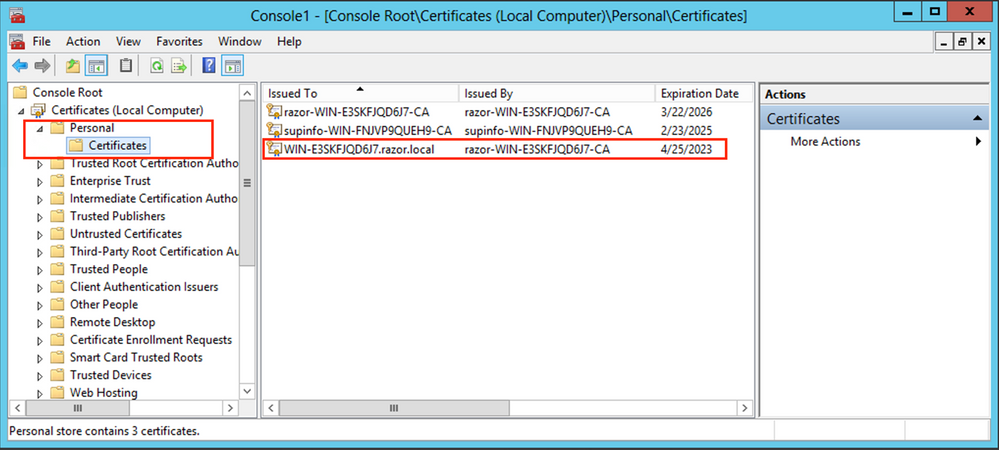
-
LDAPs SSL 인증서로 사용하려면 인증서가 다음 요구 사항을 충족해야 합니다.
-
공용 이름 또는 DNS 주체 대체 이름이 Windows Server의 FQDN과 일치합니다.
-
인증서에는 Enhanced Key Usage(고급 키 사용) 필드 아래에 서버 인증이 있습니다.
아래 Details 인증서의 탭에서 Subject Alternative Name여기서 FQDN은 WIN-E3SKFJQD6J7.razor.local 이(가) 있습니다.
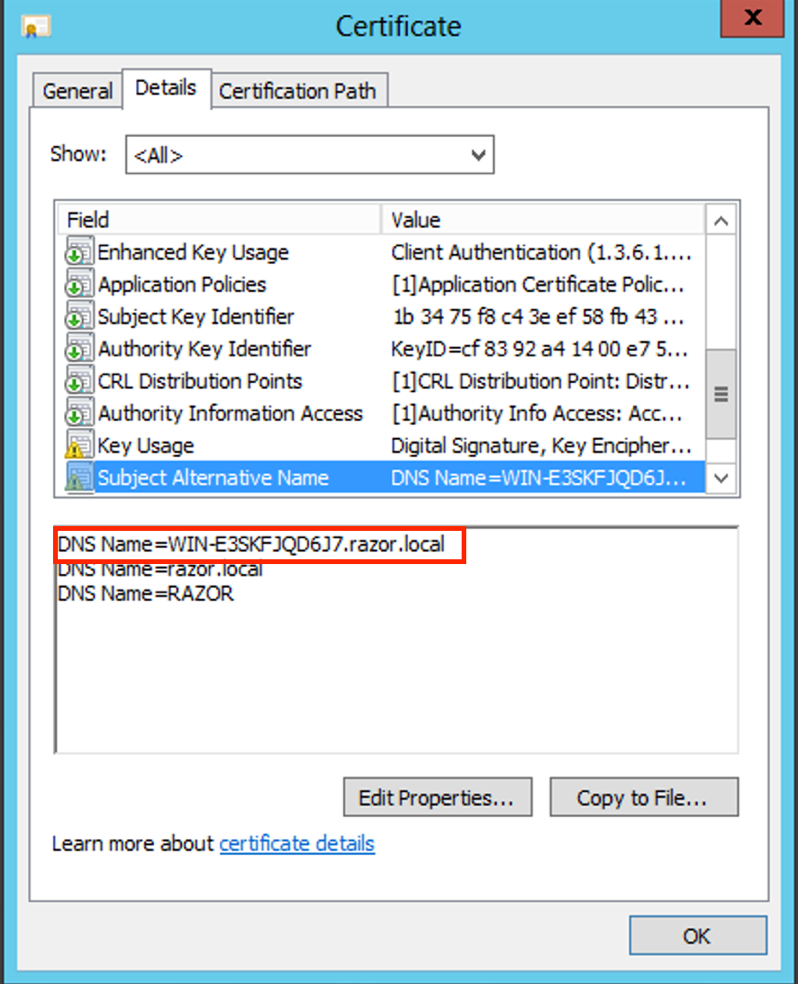
아래 Enhanced Key Usage, Server Authentication 이(가) 있습니다.
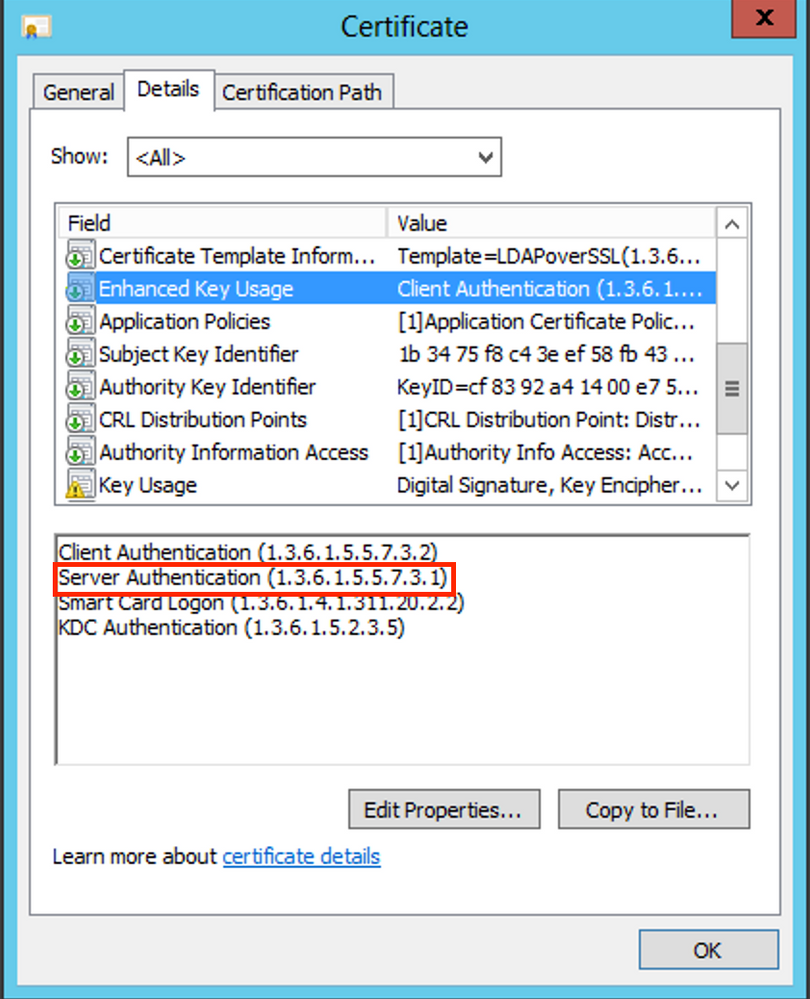
-
확인되시면,
Certification Path탭에서 루트 CA 인증서인 최상위 인증서를 선택한 다음View Certificate. 그러면 이미지에 표시된 것처럼 루트 CA 인증서에 대한 인증서 세부사항이 열립니다.
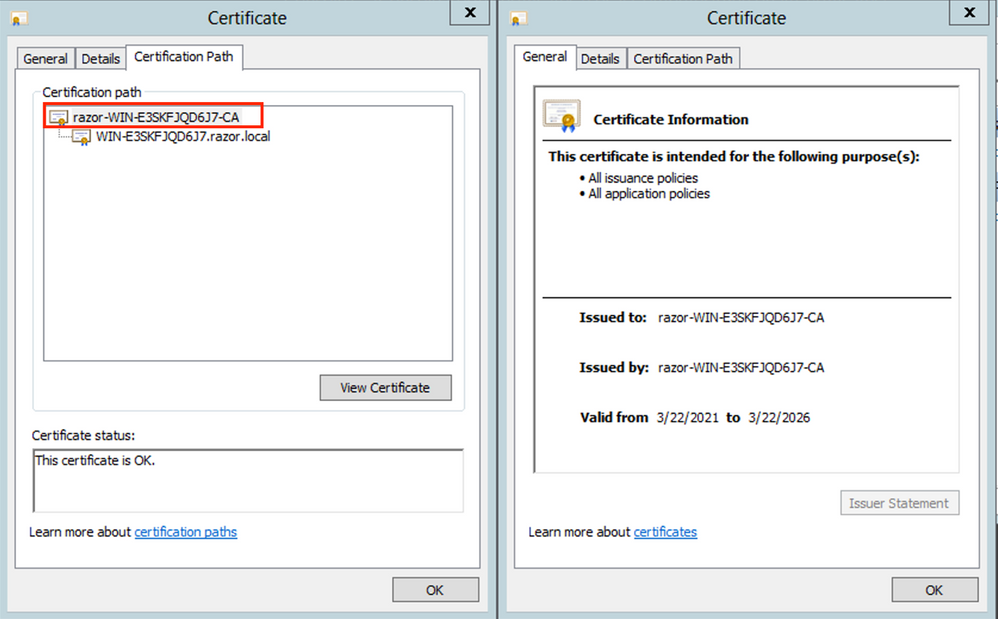
-
아래
Details루트 CA 인증서의 탭에서Copy to FileCisco의Certificate Export WizardPEM 형식으로 루트 CA를 내보냅니다.
선택 Base-64 encoded X.509 파일 형식으로
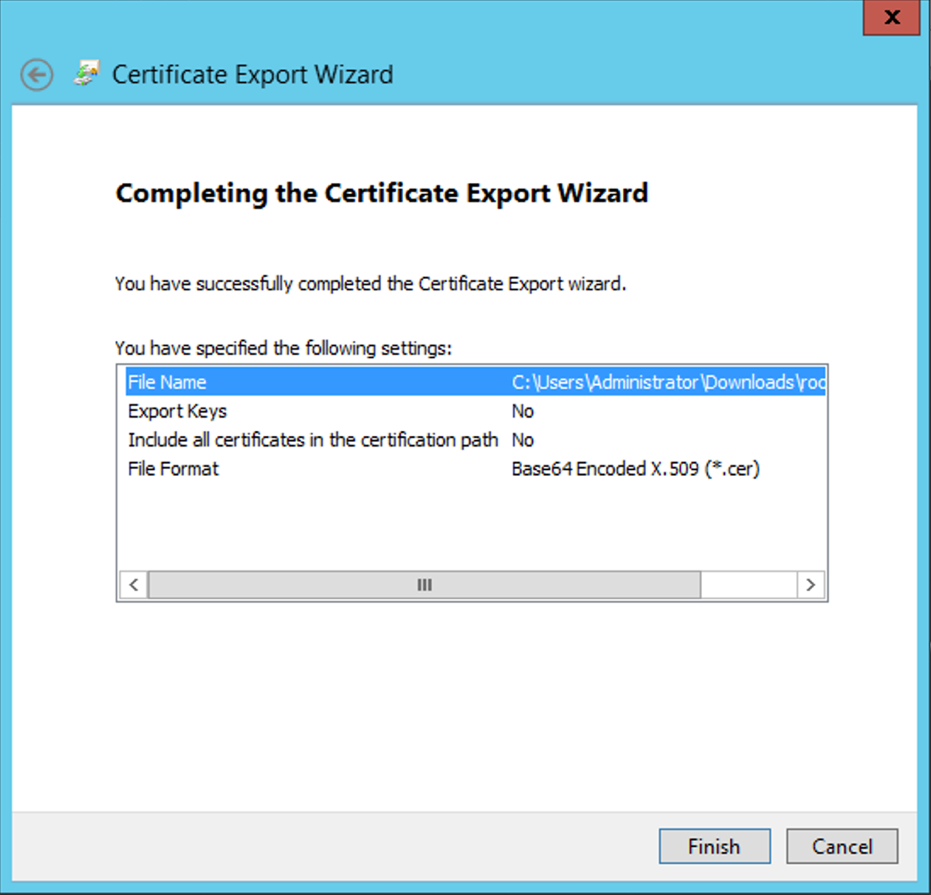
-
메모장이나 다른 텍스트 편집기를 사용하여 시스템의 선택한 위치에 저장된 루트 CA 인증서를 엽니다.
PEM 형식 인증서가 표시됩니다. 나중에 사용할 수 있도록 저장하십시오.
-----BEGIN CERTIFICATE-----
MIIDfTCCAmWgAwIBAgIQV4ymxtI3BJ9JHnDL+luYazANBgkqhkiG9w0BAQUFADBRMRUwEwYKCZImiZPyLGQBGRYFbG9jYWwxFTATBgoJkiaJk/IsZAEZFgVyYXp
vcjEhMB8GA1UEAxMYcmF6b3ItV0lOLUUzU0tGSlFENko3LUNBMB4XDTIxMDMyMjE0MzMxNVoXDTI2MDMyMjE0NDMxNVowUTEVMBMGCgmSJomT8ixkARkW
BWxvY2FsMRUwEwYKCZImiZPyLGQBGRYFcmF6b3IxITAfBgNVBAMTGHJhem9yLVdJTi1FM1NLRkpRRDZKNy1DQTCCASIwDQYJKoZIhvcNAQEBBQADggEPAD
CCAQoCggEBAL803nQ6xPpazjj+HBZYc+8fV++RXCG+cUnblxwtXOB2G4UxZ3LRrWznjXaS02Rc3qVw4lnOAziGs4ZMNM1X8UWeKuwi8QZQljJtuSBxL4yjWLyPIg
9dkncZaGtQ1cPmqcnCWunfTsaENKbgoKi4eXjpwwUSbEYwU3OaiiI/tp422ydy3Kgl7Iqt1s4XqpZmTezykWra7dUyXfkuESk6lEOAV+zNxfBJh3Q9Nzpc2IF/FtktWnhj
CSkTQTRXYryy8dJrWjAF/n6A3VnS/l7Uhujlx4CD20BkfQy6p5HpGxdc4GMTTnDzUL46ot6imeBXPHF0IJehh+tZk3bxpoxTDXECAwEAAaNRME8wCwYDVR0PBAQ
DAgGGMA8GA1UdEwEB/wQFMAMBAf8wHQYDVR0OBBYEFM+DkqQUAOdY379NnViaMIJAVTZ1MBAGCSsGAQQBgjcVAQQDAgEAMA0GCSqGSIb3DQEBBQU
AA4IBAQCiSm5U7U6Y7zXdx+dleJd0QmGgKayAAuYAD+MWNwC4NzFD8Yr7BnO6f/VnF6VGYPXa+Dvs7VLZewMNkp3i+VQpkBCKdhAV6qZu15697plajfI/eNPrcI
4sMZffbVrGlRz7twWY36J5G5vhNUhzZ1N2OLw6wtHg2SO8XlvpTS5fAnyCZgSK3VPKfXnn1HLp7UH5/SWN2JbPL15r+wCW84b8nrylbBfn0NEX7l50Ff502DYCP
GuDsepY7/u2uWfy/vpTJigeok2DH6HFfOET3sE+7rsIAY+of0kWW5gNwQ4hOwv4Goqj+YQRAXXi2OZyltHR1dfUUbwVENSFQtDnFA7X
-----END CERTIFICATE-----
LDAP 서버의 로컬 컴퓨터 저장소에 여러 인증서가 설치된 경우(선택 사항)
1. LDAPS에서 사용 할 수 있는 여러 ID 인증서의 경우 및 사용 할 수 있는 불확실성이 있거나 LDAPS 서버에 액세스 할 수 없는 경우, FTD에서 수행 한 패킷 캡처에서 루트 CA를 추출 할 수 있습니다.
2. LDAP 서버(예: AD DS 도메인 컨트롤러) 로컬 컴퓨터 인증서 저장소에 서버 인증에 유효한 인증서가 여러 개 있는 경우 LDAPS 통신에 다른 인증서가 사용된다는 것을 알 수 있습니다. 이러한 문제의 가장 좋은 해결책은 로컬 컴퓨터 인증서 저장소에서 불필요한 인증서를 모두 제거하고 서버 인증에 유효한 인증서를 하나만 갖는 것입니다.
그러나 둘 이상의 인증서가 필요하고 Windows Server 2008 LDAP 서버가 하나 이상 있는 합당한 이유가 있는 경우 LDAP 통신에 Active Directory 도메인 서비스(NTDS\개인) 인증서 저장소를 사용할 수 있습니다.
이 단계에서는 도메인 컨트롤러 로컬 컴퓨터 인증서 저장소에서 Active Directory 도메인 서비스 서비스 인증서 저장소(NTDS\Personal)로 LDAPS 지원 인증서를 내보내는 방법을 보여 줍니다.
-
Active Directory 서버에서 MMC 콘솔로 이동하여 파일을 선택한 다음
Add/Remove Snap-in. -
클릭
Certificates다음을 클릭합니다.Add. -
의
Certificates snap-in, 선택Computer account다음을 클릭합니다.Next. -
수신
Select Computer, 선택Local Computer, 클릭OK을 클릭한 다음Finish. 수신Add or Remove Snap-ins, 클릭OK. -
서버 인증에 사용되는 인증서가 들어 있는 컴퓨터의 인증서 콘솔에서
certificate, 클릭All Tasks을 클릭한 다음Export.
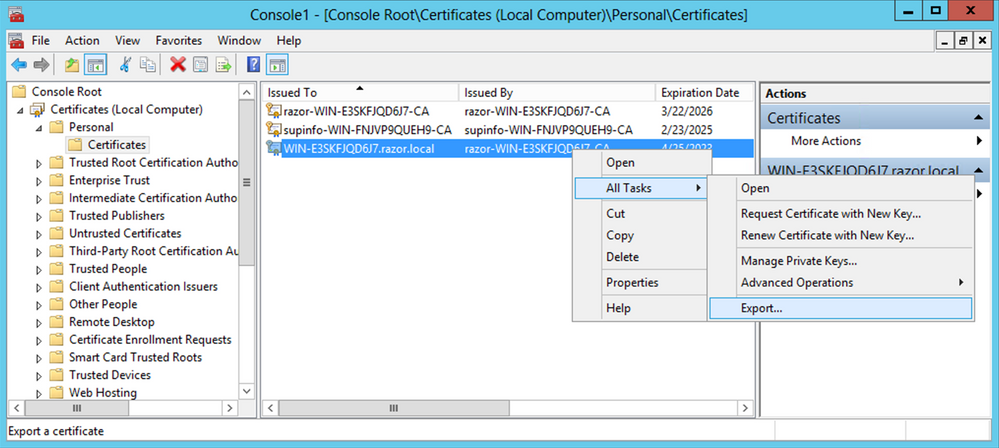
- 에서 인증서 내보내기
pfx다음 섹션에서 형식을 지정합니다. 에서 인증서를 내보내는 방법에 대한 이 문서를 참조하십시오.pfxMMC에서 형식:
-
인증서 내보내기가 완료되면
Add/Remove Snap-inonMMC console. 클릭Certificates다음을 클릭합니다.Add. -
선택
Service account다음을 클릭합니다.Next.
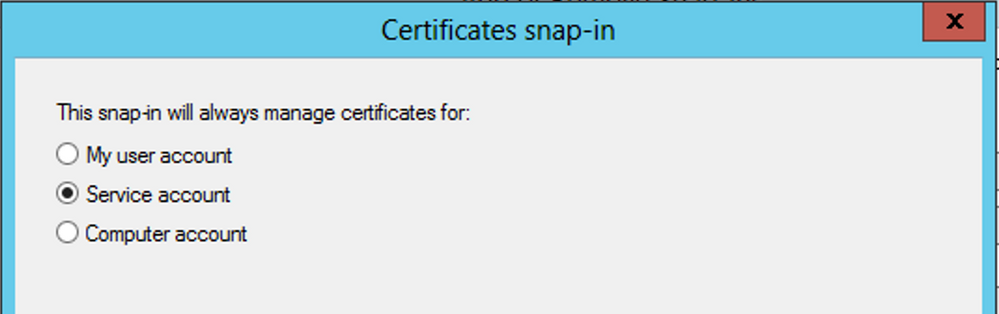
-
의
Select Computer대화 상자에서Local Computer을 클릭하고Next. -
선택
Active Directory Domain Services다음을 클릭합니다.Finish.
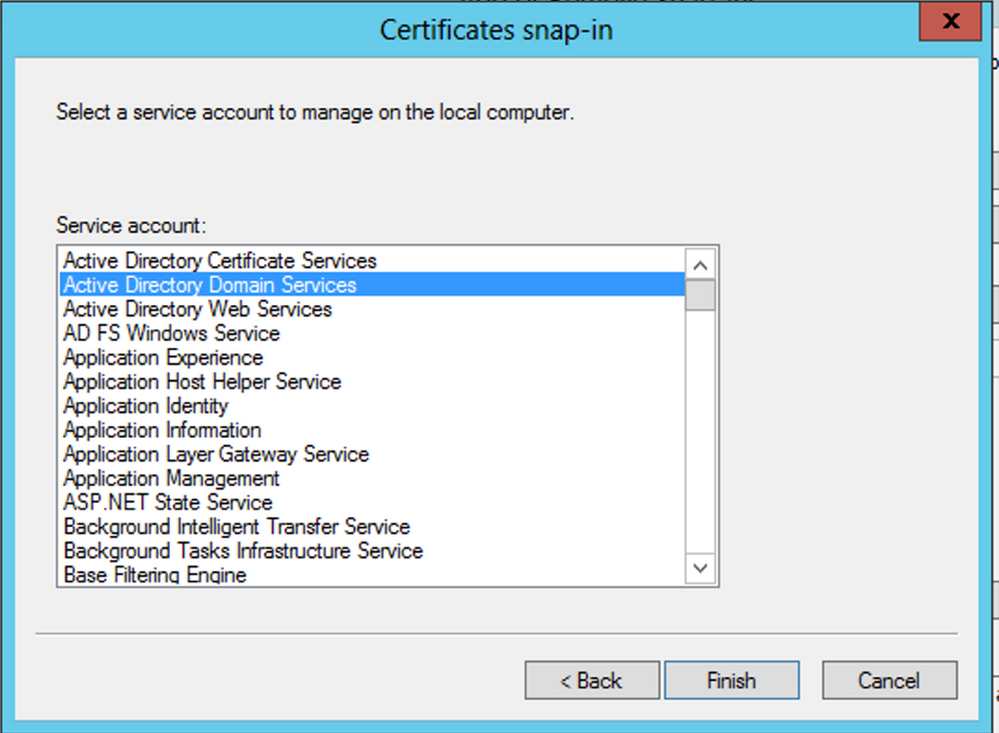
-
에
Add/Remove Snap-ins대화 상자에서OK. -
Expand
Certificates - Services (Active Directory Domain Services)다음을 클릭합니다.NTDS\Personal. -
마우스 오른쪽 단추 클릭
NTDS\Personal, 클릭All Tasks을 클릭한 다음Import.
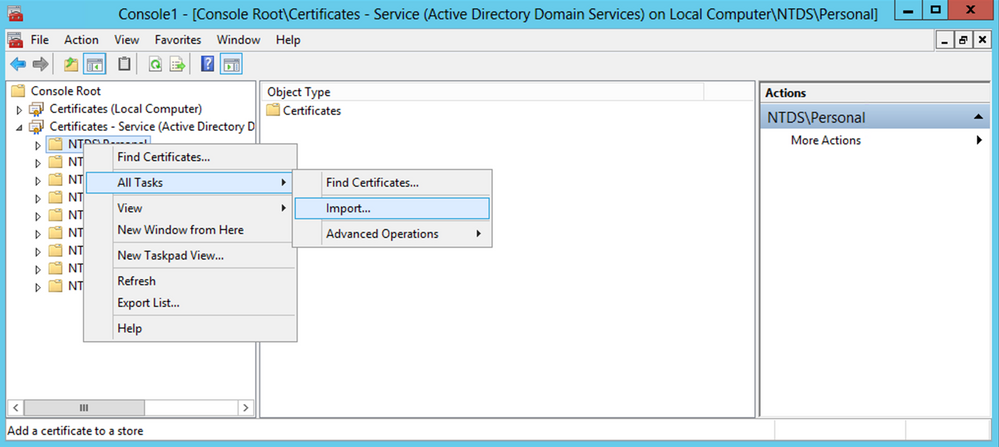
-
에
Certificate Import Wizard시작 화면에서Next. -
가져올 파일 화면에서
Browse을 누르고 이전에 내보낸 인증서 파일을 찾습니다. -
Open(열기) 화면에서 개인 정보 교환(
*pfx,*.p12)가 파일 유형으로 선택된 다음 파일 시스템을 탐색하여 이전에 내보낸 인증서를 찾습니다. 그런 다음 해당 인증서를 클릭합니다.
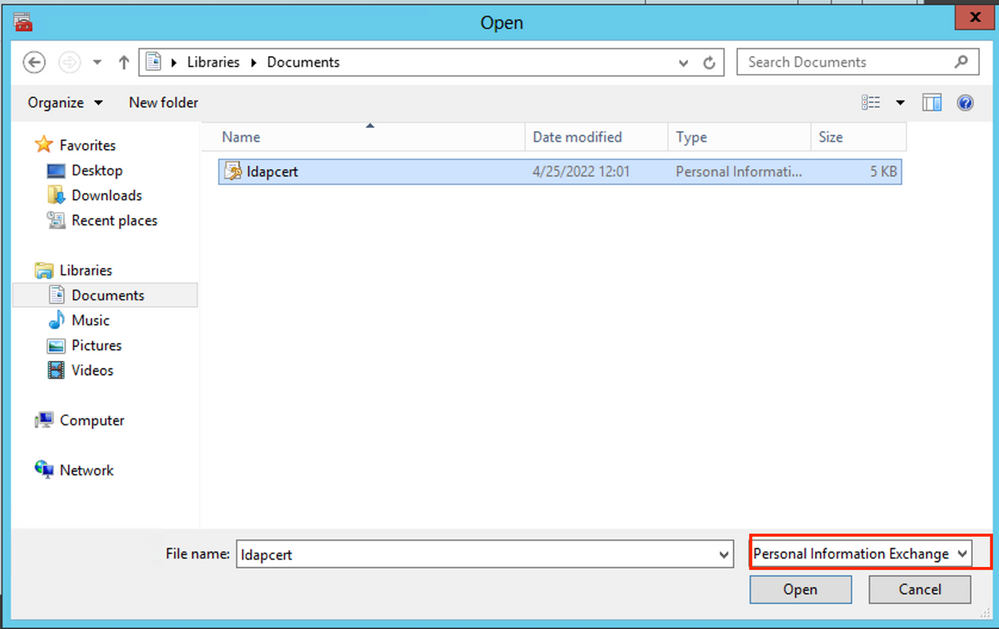
-
클릭
Open다음을 클릭합니다.Next. -
암호 화면에서 파일에 대해 설정한 암호를 입력한 다음
Next.
-
Certificate Store(인증서 저장소) 페이지에서 Place all certificates(모든 인증서 가져오기)가 선택되어 있는지 확인하고 Certificate Store(인증서 저장소)를 읽습니다.
NTDS\Personal다음을 클릭합니다.Next.
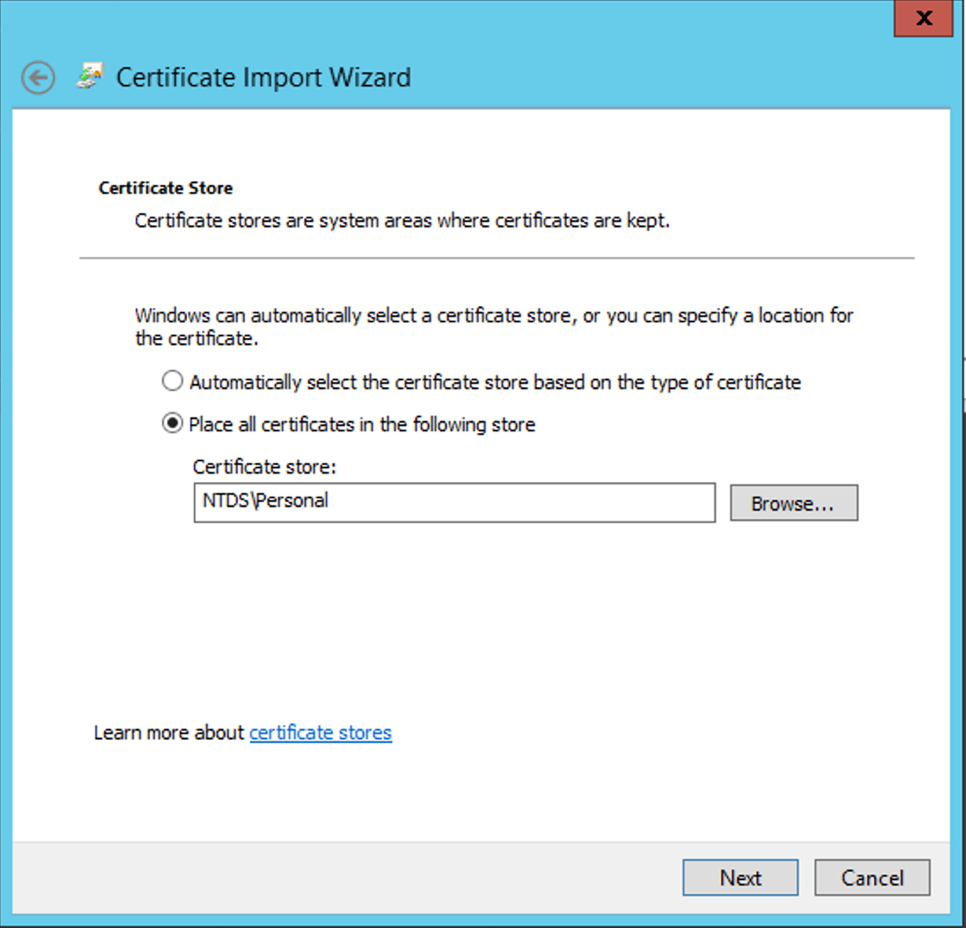
-
에
Certificate Import Wizard완료 화면에서Finish. 그러면 가져오기가 성공했다는 메시지가 표시됩니다. 클릭OK. 다음과 같이 인증서 저장소 아래에서 인증서를 가져왔습니다.NTDS\Personal.
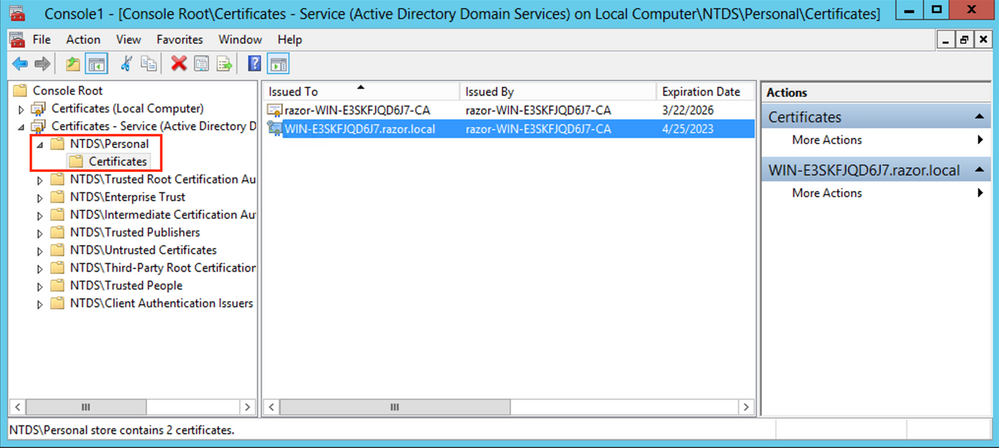
FMC 컨피그레이션
라이센싱 확인
AnyConnect 컨피그레이션을 구축하려면 FTD를 Smart Licensing Server에 등록하고 유효한 Plus, Apex 또는 VPN Only 라이센스를 디바이스에 적용해야 합니다.
영역 설정
-
탐색
System > Integration. 탐색Realms를 클릭한 다음Add Realm, 이 이미지에 표시된 대로

-
LDAP용 Microsoft 서버에서 수집된 정보를 기반으로 표시된 필드를 입력합니다. 이 전에 Windows Server의 LDAP 서비스 인증서에 서명한 루트 CA 인증서를
Objects > PKI > Trusted CAs > Add Trusted CA에서 참조되는 대로Directory Server ConfigurationRealm의 약어입니다 작업을 마치면OK.
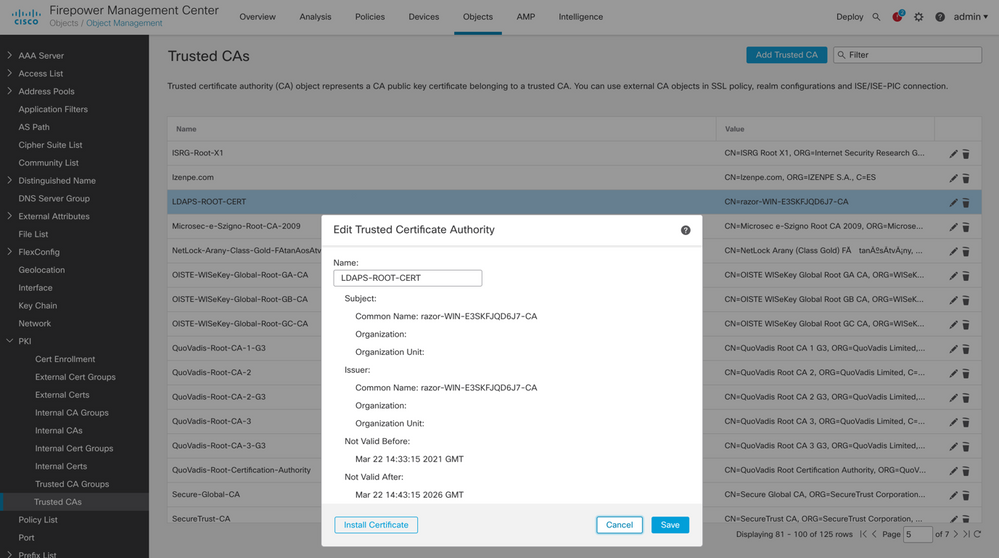
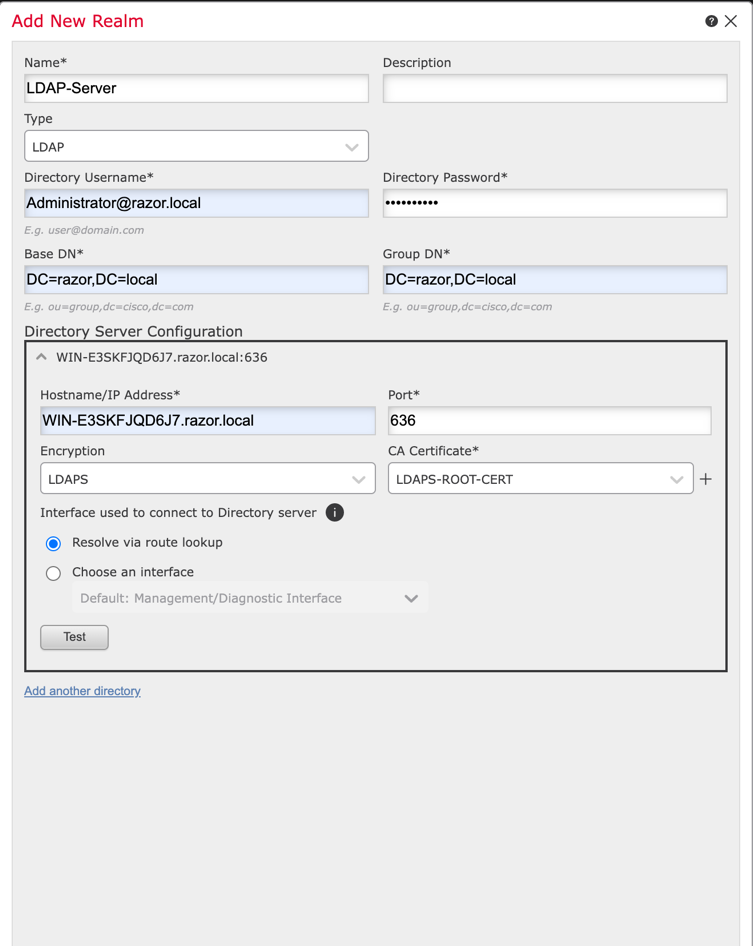
-
클릭
TestFMC가 이전 단계에서 제공한 디렉토리 사용자 이름 및 비밀번호로 성공적으로 바인딩할 수 있도록 하려면 다음을 수행합니다. 이러한 테스트는 FTD에 구성된 라우팅 가능한 인터페이스(예: 내부, 외부, dmz)를 통하지 않고 FMC에서 시작되므로, AnyConnect LDAP 인증 요청이 FTD 라우팅 가능한 인터페이스 중 하나에서 시작되므로 연결에 성공하거나 실패하더라도 AnyConnect 인증에 대한 동일한 결과가 보장되지 않습니다.
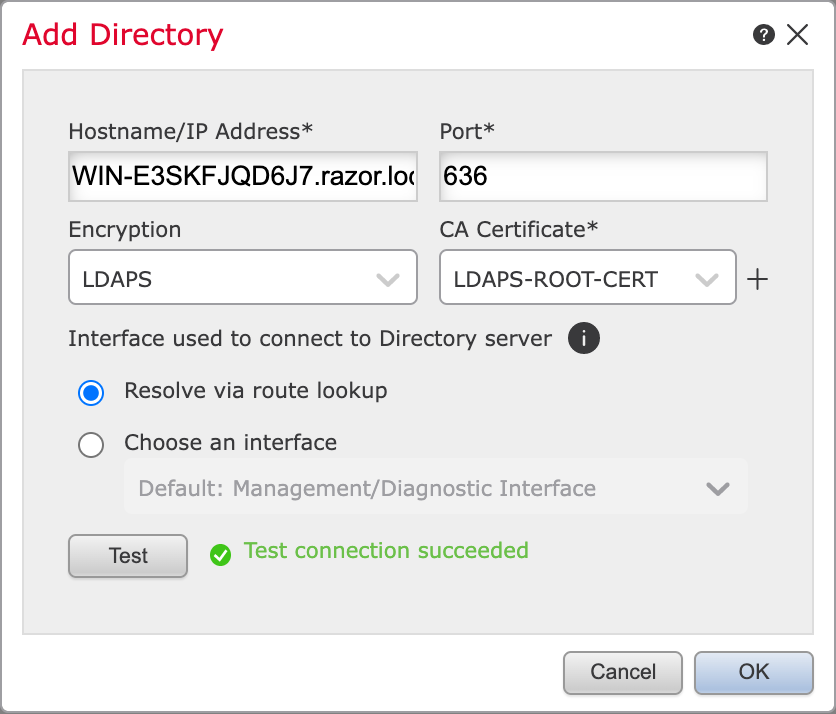
-
새 영역을 활성화합니다.

비밀번호 관리를 위한 AnyConnect 구성
-
AnyConnect의 초기 설정인 경우 기존 연결 프로파일을 선택하거나 새 프로파일을 생성합니다. 여기서는 로컬 인증과 매핑된 'AnyConnect-AD'라는 기존 연결 프로파일을 사용합니다.
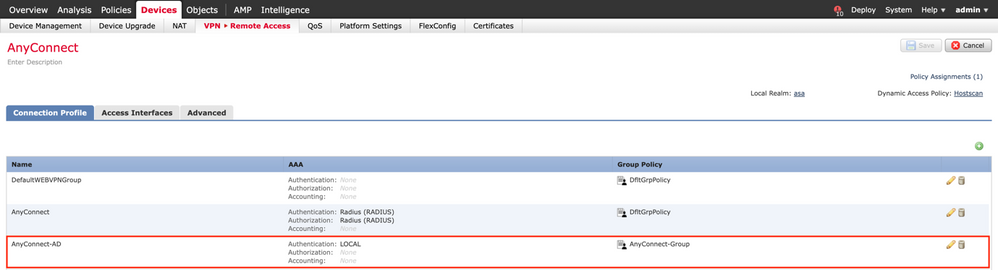
-
연결 프로파일을 편집하고 이전 단계에서 구성한 새 LDAP 서버를 연결 프로파일의 AAA 설정에서 매핑합니다. 작업을 마치면
Save오른쪽 상단 구석에 있습니다
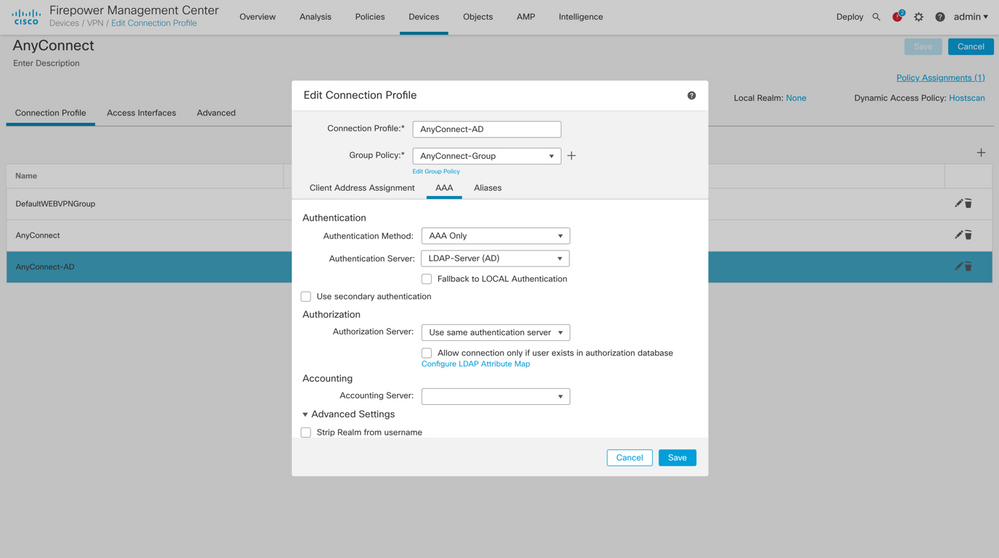
-
비밀번호 관리 활성화
AAA > Advanced Settings구성을 저장합니다.
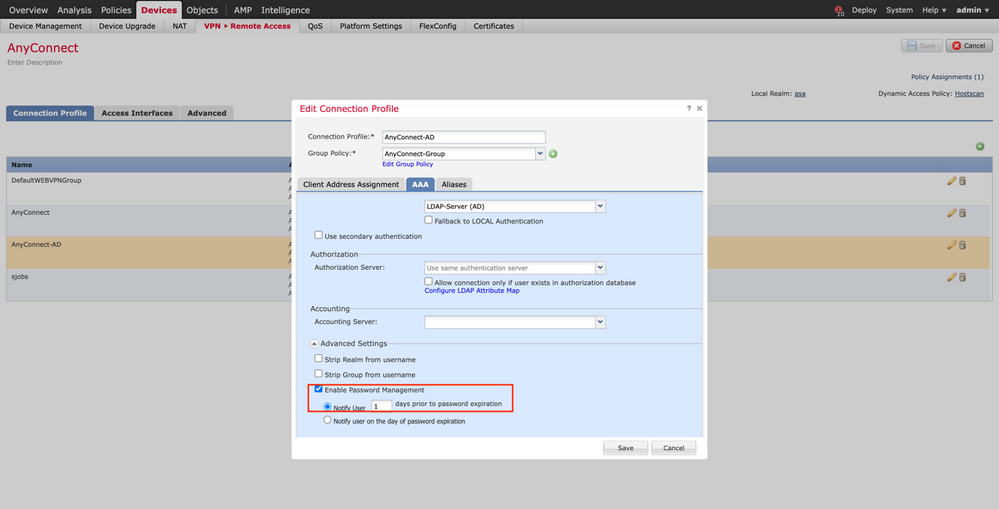
구축
-
모든 컨피그레이션이 완료되면
Deploy버튼을 누르시면 됩니다.

-
적용된 FTD 컨피그레이션 옆의 확인란을 클릭한 다음
Deploy, 이 이미지에 표시된 대로
최종 컨피그레이션
성공적인 구축 후 FTD CLI에 표시되는 컨피그레이션입니다.
AAA 컨피그레이션
> show running-config aaa-server
aaa-server LDAP-Server protocol ldap <------ aaa-server group configured for LDAPs authentication
max-failed-attempts 4
realm-id 8
aaa-server LDAP-Server host WIN-E3SKFJQD6J7.razor.local <-------- LDAPs Server to which the queries are sent
server-port 636
ldap-base-dn DC=razor,DC=local
ldap-group-base-dn DC=razor,DC=local
ldap-scope subtree
ldap-naming-attribute sAMAccountName
ldap-login-password *****
ldap-login-dn *****@razor.local
ldap-over-ssl enable
server-type microsoft
AnyConnect 컨피그레이션
> show running-config webvpn
webvpn
enable Outside
anyconnect image disk0:/csm/anyconnect-win-4.10.01075-webdeploy-k9.pkg 1 regex "Windows"
anyconnect profiles FTD-Client-Prof disk0:/csm/ftd.xml
anyconnect enable
tunnel-group-list enable
cache
no disable
error-recovery disable
> show running-config tunnel-group
tunnel-group AnyConnect-AD type remote-access
tunnel-group AnyConnect-AD general-attributes
address-pool Pool-1
authentication-server-group LDAP-Server <-------- LDAPs Server group name mapped to the tunnel-group
default-group-policy AnyConnect-Group
password-management password-expire-in-days 1 <-------- Password-management configuration mapped under the tunnel-group
tunnel-group AnyConnect-AD webvpn-attributes
group-alias Dev enable
> show running-config group-policy AnyConnect-Group
group-policy AnyConnect-Group internal <--------- Group-Policy configuration that is mapped once the user is authenticated
group-policy AnyConnect-Group attributes
vpn-simultaneous-logins 3
vpn-idle-timeout 35791394
vpn-idle-timeout alert-interval 1
vpn-session-timeout none
vpn-session-timeout alert-interval 1
vpn-filter none
vpn-tunnel-protocol ikev2 ssl-client <-------- Protocol specified as SSL to entertain the AnyConnect connection over port 443
split-tunnel-policy tunnelspecified
split-tunnel-network-list value Remote-Access-Allow
default-domain none
split-dns none
split-tunnel-all-dns disable
client-bypass-protocol disable
vlan none
address-pools none
webvpn
anyconnect ssl dtls enable
anyconnect mtu 1406
anyconnect firewall-rule client-interface public none
anyconnect firewall-rule client-interface private none
anyconnect ssl keepalive 20
anyconnect ssl rekey time none
anyconnect ssl rekey method none
anyconnect dpd-interval client 30
anyconnect dpd-interval gateway 30
anyconnect ssl compression none
anyconnect dtls compression none
anyconnect modules value none
anyconnect profiles value FTD-Client-Prof type user
anyconnect ask none default anyconnect
anyconnect ssl df-bit-ignore disable
> show running-config ssl
ssl trust-point ID-New-Cert Outside <-------- FTD ID-cert trustpoint name mapped to the outside interface on which AnyConnect Connections are entertained
확인
AnyConnect에 연결하고 사용자 연결에 대한 비밀번호 관리 프로세스 확인
1. 관련 연결 프로파일에 대한 연결을 시작합니다. 최초 로그인 시 이전 비밀번호가 만료되어 Microsoft Server에서 거부되었으므로 비밀번호를 변경해야 한다고 판단되면 사용자에게 비밀번호 변경 프롬프트가 표시됩니다.
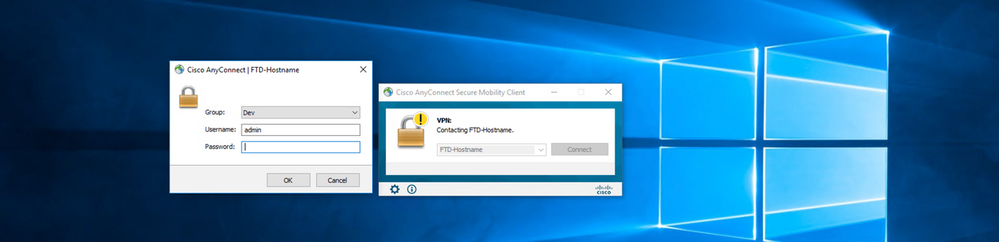
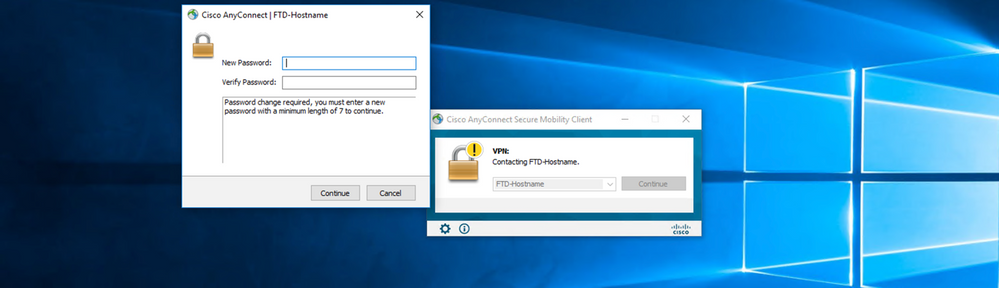
-
사용자가 로그인을 위해 새 비밀번호를 입력하면 연결이 성공적으로 설정됩니다.
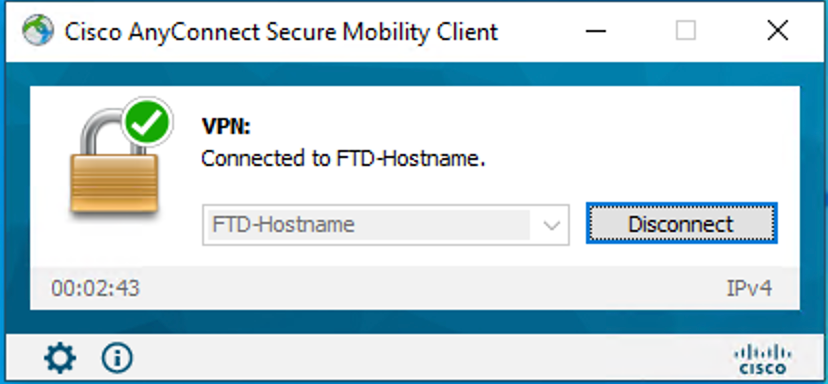
-
FTD CLI에서 사용자 연결을 확인합니다.
FTD_2# sh vpn-sessiondb anyconnect
Session Type: AnyConnect
Username : admin Index : 7 <------- Username, IP address assigned information of the client
Assigned IP : 10.1.x.x Public IP : 10.106.xx.xx
Protocol : AnyConnect-Parent SSL-Tunnel DTLS-Tunnel
License : AnyConnect Premium
Encryption : AnyConnect-Parent: (1)none SSL-Tunnel: (1)AES-GCM-256 DTLS-Tunnel: (1)AES-GCM-256
Hashing : AnyConnect-Parent: (1)none SSL-Tunnel: (1)SHA384 DTLS-Tunnel: (1)SHA384
Bytes Tx : 16316 Bytes Rx : 2109
Group Policy : AnyConnect-Group Tunnel Group : AnyConnect-AD <-------- Tunnel-Group to which the AnyConnect connection falls, and the group-policy assigned to user
Login Time : 13:22:24 UTC Mon Apr 25 2022
Duration : 0h:00m:51s
Inactivity : 0h:00m:00s
VLAN Mapping : N/A VLAN : none
Audt Sess ID : 0ac5e0fa000070006266a090
Security Grp : none Tunnel Zone : 0
문제 해결
디버그
이 디버그는 진단 CLI에서 실행하여 비밀번호 관리 관련 문제를 해결할 수 있습니다. debug ldap 255.
작동 중인 비밀번호 관리 디버그
[24] Session Start
[24] New request Session, context 0x0000148f3c271830, reqType = Authentication
[24] Fiber started
[24] Creating LDAP context with uri=ldaps://10.106.71.234:636
[24] Connect to LDAP server: ldaps://10.106.71.234:636, status = Successful <-------- Successful connection to the LDAPs server over post 636
[24] supportedLDAPVersion: value = 3
[24] supportedLDAPVersion: value = 2
[24] Binding as *****@razor.local
[24] Performing Simple authentication for *****@razor.local to 10.106.71.234
[24] LDAP Search:
Base DN = [DC=razor,DC=local]
Filter = [sAMAccountName=admin]
Scope = [SUBTREE]
[24] User DN = [CN=admin,CN=Users,DC=razor,DC=local]
[24] Talking to Active Directory server 10.106.71.234
[24] Reading password policy for admin, dn:CN=admin,CN=Users,DC=razor,DC=local <--------- Once the client enters credentials during initial login, if the password is expired, then it is read and the user is asked to provide a new password
[24] Read bad password count 3
[24] Binding as admin
[24] Performing Simple authentication for admin to 10.106.71.234
[24] Simple authentication for admin returned code (49) Invalid credentials
[24] Message (admin): 80090308: LdapErr: DSID-0C0903C5, comment: AcceptSecurityContext error, data 773, v23f0
[24] Checking password policy
[24] New password is required for admin <---------- New password is asked to be provided
[24] Fiber exit Tx=622 bytes Rx=2771 bytes, status=-1
[24] Session End
[25] Session Start
[25] New request Session, context 0x0000148f3c271830, reqType = Modify Password
[25] Fiber started
[25] Creating LDAP context with uri=ldaps://10.106.71.234:636
[25] Connect to LDAP server: ldaps://10.106.71.234:636, status = Successful <----------- New connection is initiated to the LDAPs server for the password change
[25] supportedLDAPVersion: value = 3
[25] supportedLDAPVersion: value = 2
[25] Binding as *****@razor.local
[25] Performing Simple authentication for *****@razor.local to 10.106.71.234
[25] LDAP Search:
Base DN = [DC=razor,DC=local]
Filter = [sAMAccountName=admin]
Scope = [SUBTREE]
[25] User DN = [CN=admin,CN=Users,DC=razor,DC=local]
[25] Talking to Active Directory server 10.106.71.234
[25] Reading password policy for admin, dn:CN=admin,CN=Users,DC=razor,DC=local
[25] Read bad password count 3
[25] Change Password for admin successfully converted old password to unicode
[25] Change Password for admin successfully converted new password to unicode <----------- Client provides the new password value
[25] Password for admin successfully changed <----------- Password is changed successfully for the client
[25] Retrieved User Attributes:
[25] objectClass: value = top
[25] objectClass: value = person
[25] objectClass: value = organizationalPerson
[25] objectClass: value = user
[25] cn: value = admin
[25] givenName: value = admin
[25] distinguishedName: value = CN=admin,CN=Users,DC=razor,DC=local
[25] instanceType: value = 4
[25] whenCreated: value = 20201029053516.0Z
[25] whenChanged: value = 20220426032127.0Z
[25] displayName: value = admin
[25] uSNCreated: value = 16710
[25] uSNChanged: value = 98431
[25] name: value = admin
[25] objectGUID: value = ..0.].LH.....9.4
[25] userAccountControl: value = 512
[25] badPwdCount: value = 3
[25] codePage: value = 0
[25] countryCode: value = 0
[25] badPasswordTime: value = 132610388348662803
[25] lastLogoff: value = 0
[25] lastLogon: value = 132484577284881837
[25] pwdLastSet: value = 0
[25] primaryGroupID: value = 513
[25] objectSid: value = ................7Z|....RQ...
[25] accountExpires: value = 9223372036854775807
[25] logonCount: value = 0
[25] sAMAccountName: value = admin
[25] sAMAccountType: value = 805306368
[25] userPrincipalName: value = ******@razor.local
[25] objectCategory: value = CN=Person,CN=Schema,CN=Configuration,DC=razor,DC=local
[25] dSCorePropagationData: value = 20220425125800.0Z
[25] dSCorePropagationData: value = 20201029053516.0Z
[25] dSCorePropagationData: value = 16010101000000.0Z
[25] lastLogonTimestamp: value = 132953506361126701
[25] msDS-SupportedEncryptionTypes: value = 0
[25] uid: value = ******@razor.local
[25] Fiber exit Tx=714 bytes Rx=2683 bytes, status=1
[25] Session End
비밀번호 관리 중에 발생하는 일반적인 오류
일반적으로 사용자가 새 암호를 제공하는 동안 Microsoft Server에서 설정한 암호 정책이 충족되지 않으면 "암호가 암호 정책 요구 사항을 충족하지 않습니다."라는 오류 메시지와 함께 연결이 종료됩니다. 따라서 새 비밀번호가 LDAP에 대해 Microsoft Server에서 설정한 정책에 부합하는지 확인합니다.
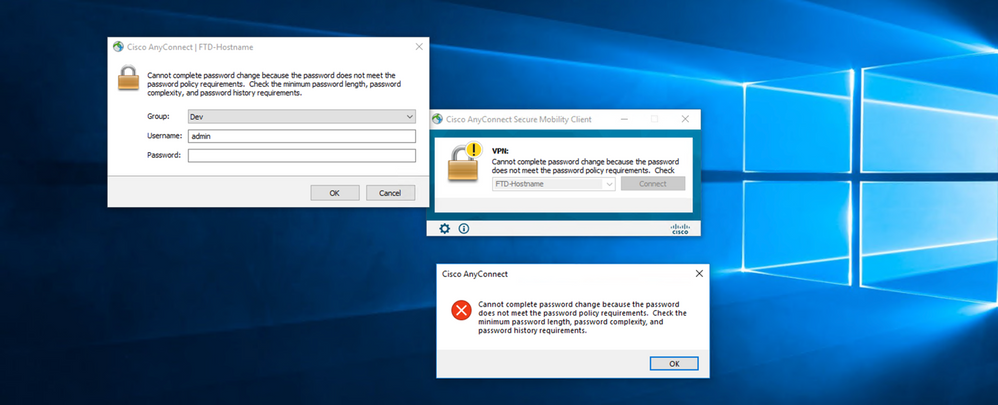
개정 이력
| 개정 | 게시 날짜 | 의견 |
|---|---|---|
1.0 |
12-Sep-2023 |
최초 릴리스 |


 피드백
피드백